您现在的位置是:生活百科网 > 生活百科 >
pdf分页(pdf分页保存)
2022-05-04 10:18生活百科 人已围观
简介通过批处理,我们得到了所有页面的图片文件,并且调整了适合打印A4的幅面。实际这时也可以直接去打印,但有个小问题,就是一旦顺序弄错了就不好整理了。这是因为古籍中的页码是...
通过批处理,我们得到了所有页面的图片文件,并且调整了适合打印A4的幅面。
实际这时也可以直接去打印,但有个小问题,就是一旦顺序弄错了就不好整理了。
这是因为古籍中的页码是双页一码,即只有正面页面才有页码,而且页码还是随卷数重新分布的,即每卷都是从一开始的。
且页码都在书口边缘处,成书后裁剪大多都会将页码处裁掉一些,就更加不好分辨了。
所以按照我们的习惯,要给每个页面添加一个页码。
所以要先将所有的图片文件合并成一个PDF文档,再处理分页,添加页码,再拼版的操作。
一、合并文档
打开Adobe Acrobat XI Pro,单击将多个文件合并为PDF,
弹出对话框中,左上角单击选择选择添加文件夹,找到目标文件夹,单击确定,可以看到图片已经添加进来了,单击合并文件,经过计算,会生成一个新的PDF文档,命名保存。
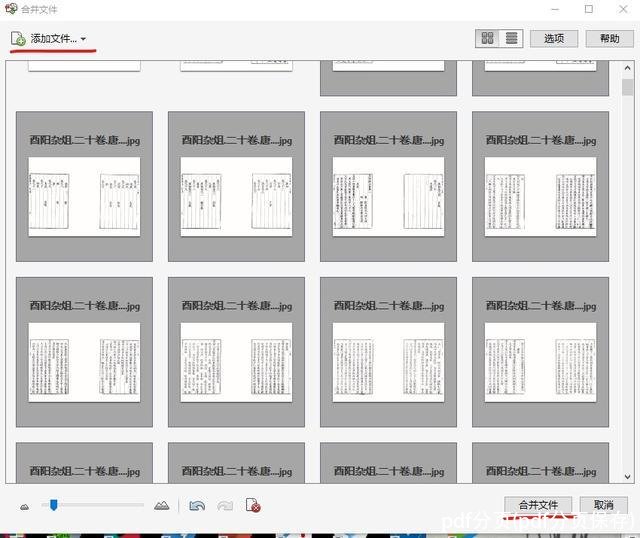
二、分页
这里用到了一个插件,Quite Imposing Plus3,做这些事就相当简单了。
正确安装好这个插件它会出现在增效工具中,单击增效工具——Quite Imposing Plus3——分页,
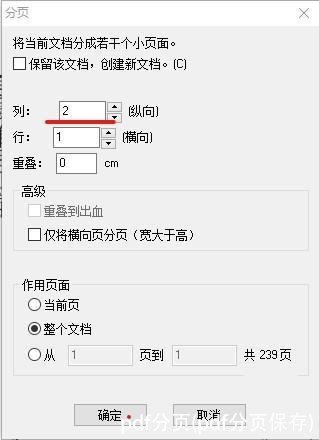
如上图设置列为2即可,可以看到文档已经变成单页的了。
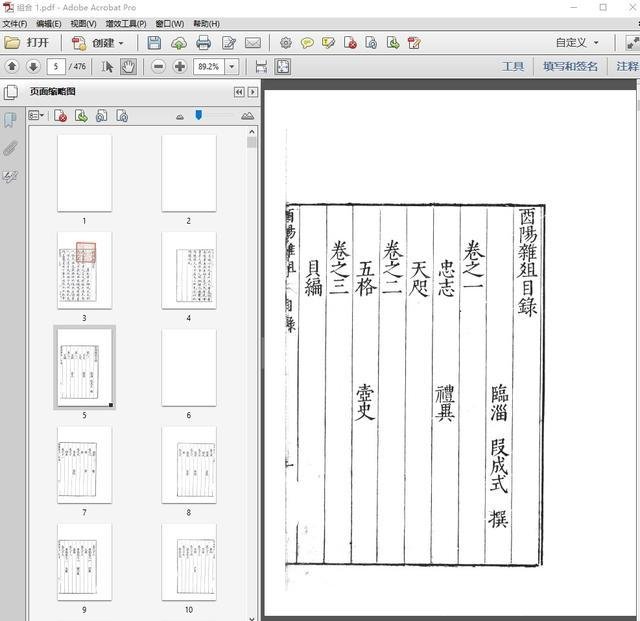
三、添加页码
再次依次单击增效工具——Quite Imposing Plus3——插入文本和数字,
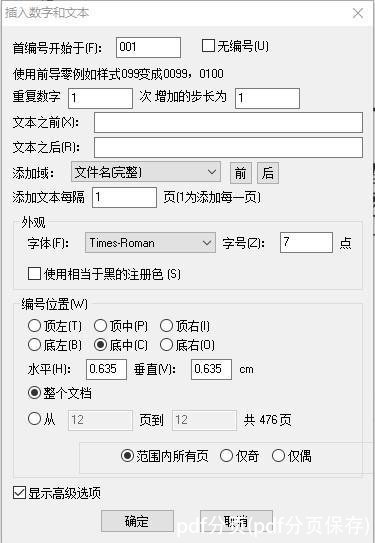
按上图设置,单击确定。
这样就在每一页的底部中间生成了页码。
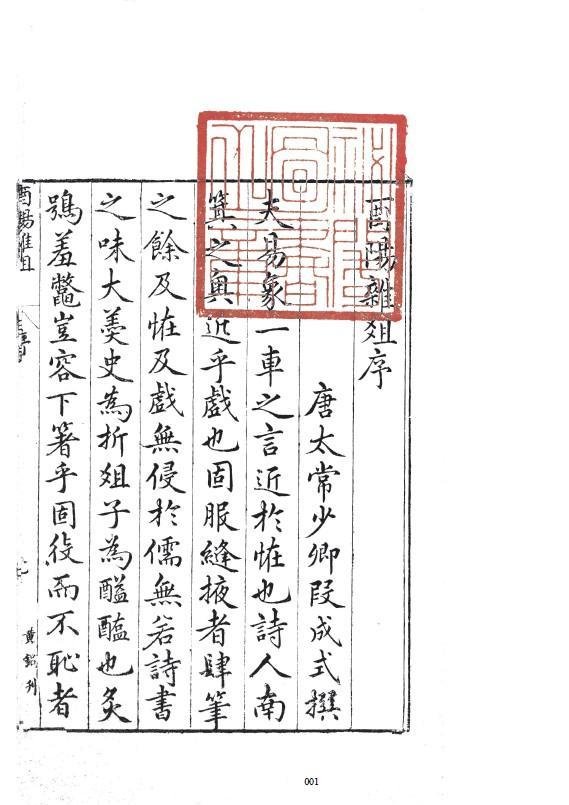
四、拼版
现在需要再将单页的文档拼合成一个A4的文档,以方便双面打印。
依次单击增效工具——Quite Imposing Plus3——创建书册,弹出对话框,依图设置,单击下一(N)即可弹出下一个设置窗口,依序设置如下:
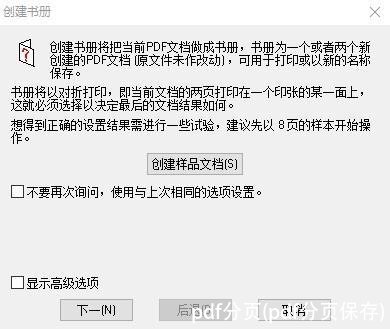
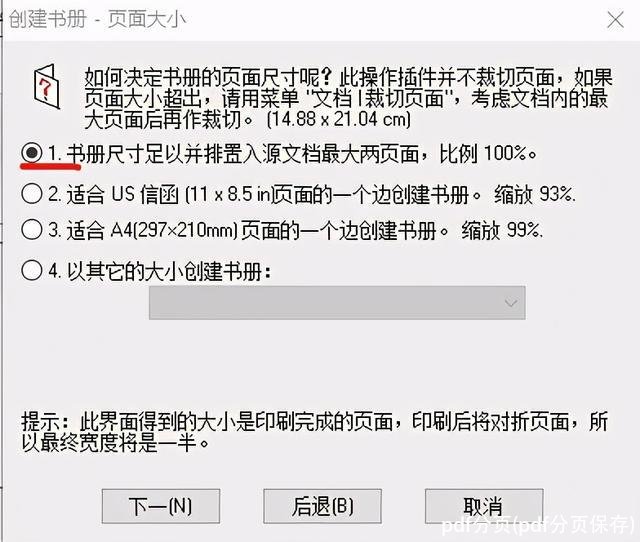
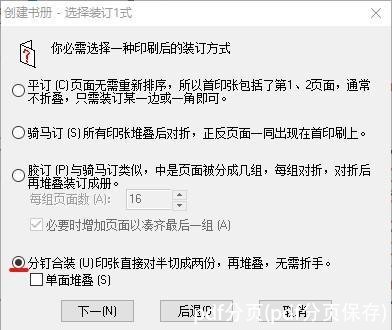
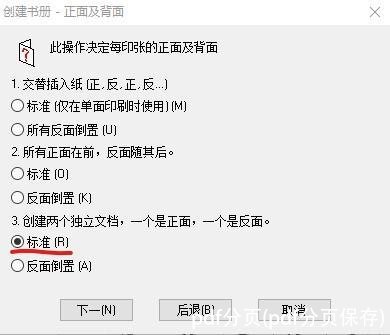
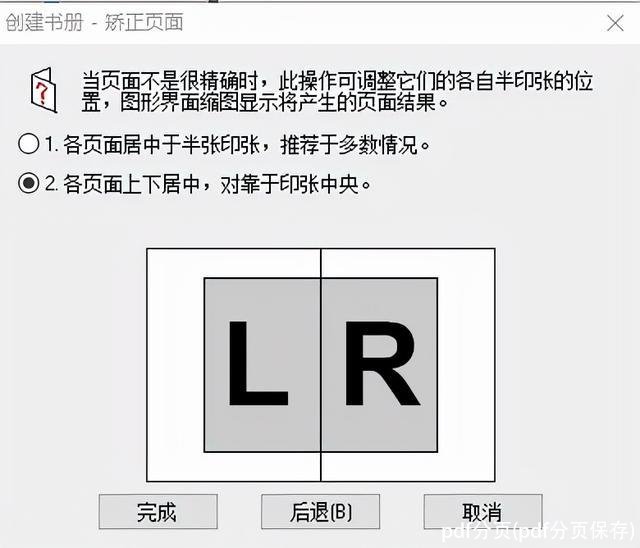
选择2,单击完成。
计算完成后就会出现一个名为(前)的奇数页面和另一个(后)的偶数页面文件。
这样先打印一个文件,然后用反面打印出另一个文件就大功告成了。
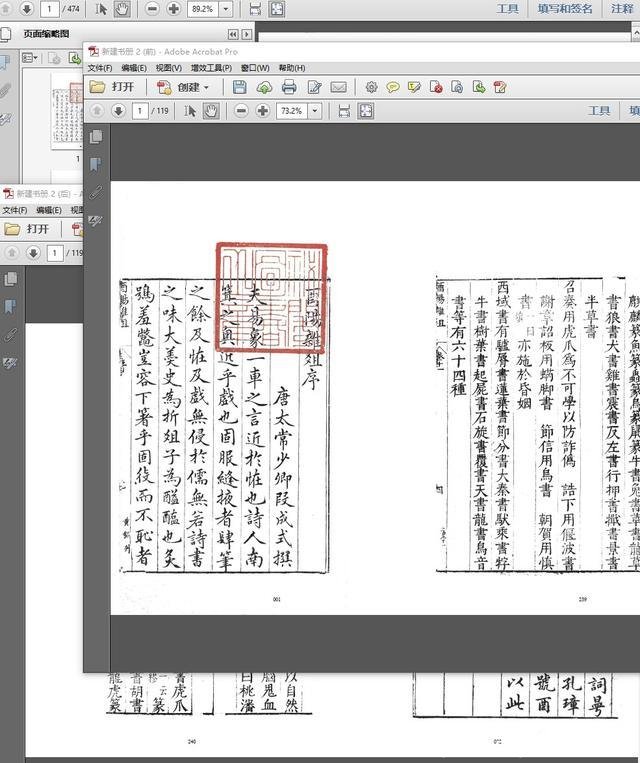
打印出来就是这个样子了!
打印完成后就进入到整理、裁切、打孔、装订、贴签的步骤了。
比较琐碎,整理不易,请多支持!
相关文章
- 2023北京本科普通批985院校投档线:清华685、北大683、武大653分
- 广东考生上华南理工大学难吗?
- 上海这3所大学2023考研复试分数线公布
- 最大相差178分!南京理工大学投档线集锦!最高681分,最低503分
- 2023湖北物理类投档线:武科大573、湖大563、江大536、武体506分
- 多少分能上南大?2023南京大学在苏录取数据盘点,这些途径可以走
- 2023山东高考,省内分数线最高的十所大学
- 国防科技大学录取分数线是多少?附国防科技大学毕业去向
- 郑州大学多少分能考上?2024才可以录取?附最低分数线
- 北京航空航天大学2023年录取分数线及省排名
- 哈尔滨工业大学(威海)、(深圳)校区2023年录取分数情况
- 2023广东本科投档线出炉!请看中大/华工/深大/华师/暨大等分数线
随机图文

笔记本微信视频摄像头怎么打开(苹果笔记本微信视频摄像头怎么打开)
对于选择外设摄像头的话,我其实也不太懂,自己心里想的,就是买一个价格中...
专业图形显卡性能排名(英伟达专业图形显卡性能排名)
由于AMD与Nvidia之间持续的斗争,以及英特尔的加入,这场竞赛的确开始了。而且...
品牌服装都有哪些(服装大品牌有哪些牌子)
目前国际上一般将奢侈品定义为“一种超出人们生存与发展需要范围的,具有独...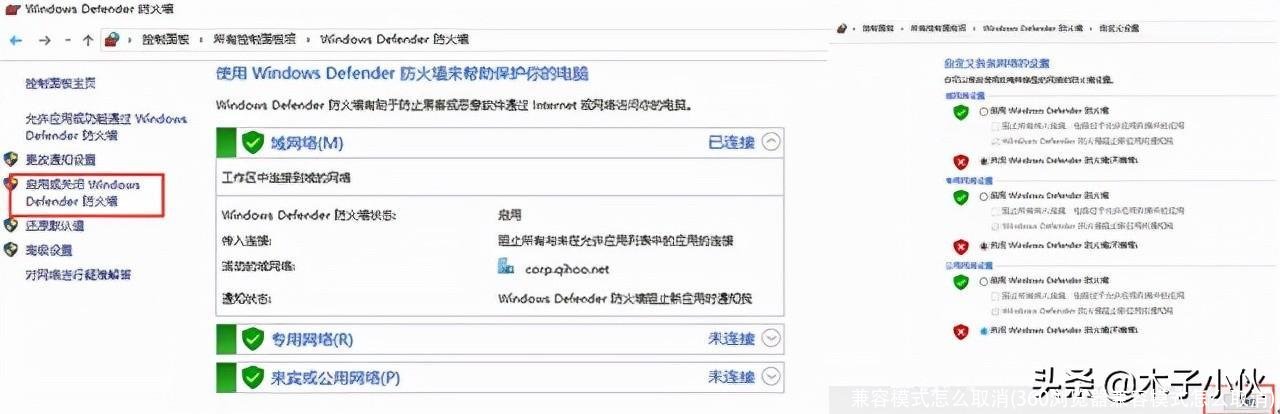
兼容模式怎么取消(360浏览器兼容模式怎么取消)
csgoVAC不兼容可以通过验证游戏完整性、关闭系统防火墙、更改dns设置、修复启...
化妆品使用步骤(化妆品的使用顺序的正确步骤)
使用护肤品的步骤分早晚,具体如下:1、晨间护肤的一般流程:洗手一洁面一...
十大考古探险悬疑小说(高分考古探险悬疑小说)
十大考古探险悬疑小说有多少朋友爱看盗墓笔记?我是特别爱看的,大大满足了...
300美金(300美金等于多少人民币2022)
300美金昨夜滴滴市值暴跌40%,现在仅剩不到100亿美元,上市前融资了近300亿美元...
动平衡机,动平衡机多少钱一台
其实动平衡机的问题并不复杂,但是又很多的朋友都不太了解动平衡机多少钱一...
点击排行
 杭瑞高速公路起点终点及相关收费站点介绍
杭瑞高速公路起点终点及相关收费站点介绍